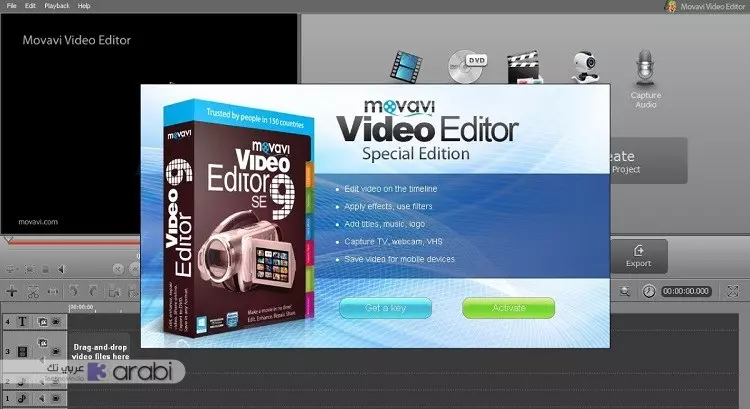
كيفيه تقطيع الفيديو إلي اجزاء بأربع طرق ( كمبيوتر، ايفون، اندرويد، اونلاين)
في كثير من الاحيان تحتاج إلي برنامج تقطيع الفيديو لتقوم بقطع اللقطات غير المرغوب فيها، مثل اعلان من يوتيوب او ايقاف مؤقت او محتوي غير ضروري، و قد تكون ملفات الفيديو أيضا كبيره جدا بحيث لا يمكنك تشغيلها او رفعها علي المواقع بشكل مريح، و حل هذا الموضوع هو استخدام برنامج تقطيع الفيديو Movavi لتقوم بتقطيع الفيديو و ازاله الجزء التي لا تريد الاحتفاظ به.
في موقعنا نعرف افضل طريقة للتعامل مع هذه المشاكل، و في هذه المقالة سنعرض أكثر من طريقه لتقسيم الفيديو الي اجزاء وابرزهم الأجهزة الشائعة وهو نظام الاندرويد و الايفون، و أيضا لأجهزه الكمبيوتر.
كيفية قص الفيديو إلى أجزاء على الكمبيوتر باستخدام برنامج تقطيع الفيديو Movavi
اذا كنت تريد برنامج تقطيع الفيديو بصوره بسيطة وفعاله لجهاز الكمبيوتر الخاص بك، عليك ان تستخدم برنامج Movavi Video Editor وهو سهل و سريع جدا لخفض طول الفيديو و يتيح لك ان تقوم برفعه علي السوشيال ميديا، و يمكنك تجربة تطبيق Movavi Video Editor مجانًا ثم الترقية إلى إصدار كامل لاحقًا، فقم بتحميل البرنامج الأن علي جهاز الكمبيوتر الخاص بك أو جهاز Mac الآن.
تعرّف على كيفية استخدام برنامج تقطيع الفيديو خطوه بخطوه بالصور الأن:
الخطوة الاولي: تثبيت برنامج تقطيع الفيديو
افتح البرنامج الان لتقوم بتثبيت البرنامج باتباع الإرشادات التي تظهر لك علي الشاشة، و يتميز Movavi Video Editor بواجهة اجنبية سهله في الاستخدام و بسيطة للغاية، حيث يمكنك تعلم كيفيه التعامل مع هذه الواجهة في ظرف خمس دقائق.
الخطوة الثانية: اختر الفيديو التي تريد تقسيمة
قم بالضغط علي “إضافة ملفات الوسائط” وحدد الفيديو الذي تريد تقسيمه، و سيتم بعد ذلك إضافة الفيديو تلقائيا علي الجدول الزمني، و هناك طريقه اخري وهو سحب الفيديو و وضعه علي الجدول الزمني(TimeLine).
الخطوة الثالثة: قص مقطع الفيديو و إزاله الاجزاء الغير مرغوب فيها
لقص الفيديو الي النصف، انقر أولاً على مقطع الفيديو على المخطط الزمني ونقل العلامة الحمراء إلى النقطة في الفيديو حيث تريد قصه كما موضح بالصورة السابقة، يمكنك أيضا تحديد موقع مشهد معين من الفيديو عن طريق تشغيل الفيديو في نافذة المعاينة، واخير انقر علي زر Split، سيتم تقسيم الفيديو الخاص بك إلي جزئيين.
ننتقل إلي مهمه قطع مقطع غير مرغوب فيه من الفيديو، كل ما عليك هو وضع العلامة الحمراء في بداية القسم غير المرغوب فيه وتريد حذفه قم الان بالنقر على أيقونة الانقسام، ثم انقل العلامة الحمراء إلى نهاية الجزء غير المرغوب فيه وانقر فوق انقسام مرة أخرى، الآن تم فصل هذا الجزء تمامًا عن بقية مقطع الفيديو الخاص بك، جاء دور الحذف بحيث يمكنك ببساطة إزالته عن طريق النقر فوق حذف.
الخطوة الرابعة: حفظ مقاطع الفيديو التي تم التعديل عليها
بعد الانتهاء من التعديل علي الفيديو، الان تريد ان تحفظ ما فعلته، انقر على تصدير واختر تنسيق الفيديو الخاص بك كما موضح في الصورة السابقة، يمكنك اختيار أي امتداد للفيديو، بما في ذلك AVI و MPEG و WMV و MP4 و FLV و MOV أو حفظ ملفك كفيديو HD، ثم أشر إلى الفولدر او المكان التي تريد الحفظ فيه.
تحميل و كيفيه استخدام برنامج تقطيع الفيديو علي هواتف الاندرويد باستخدام Movavi Clips
إن كنت تريد قص مقطع فيديو علي جهاز اندرويد، عليك استخدام انسب برنامج لأداء هذه المهمة وهو Movavi Clips، قم الان بتنزيل التطبيق من جوجل بلاي و تثبيته من الرابط التالي مباشره.
تعرّف على كيفية استخدام برنامج تقطيع الفيديو خطوه بخطوه بالصور الأن:
الخطوة الاولي: رفع الفيديو
قم بالضغط علي أيقونة Plus في أسفل الشاشة و اختر الفيديو المُراد تحريره، ثم انقر فوق “بدء التحرير”، ثم اختر نسبة العرض و الارتفاع التي تتناسب معك.
الخطوة الثانية: قص وحفظ الفيديو
قم بتحريك الفيديو من العلامة البيضاء التي ظاهره امامك في الصورة السابقة لتحديد الجزء الغير مرغوب فيه و من ثم انقر علي أيقونة المقص، ثم ضع في نهاية الجزء التي تريد قصه و انقر علي أيقونة المقص مره اخري، و من ثم اضغط علي كلمه حذف لحذفه.
لحفظ الفيديو ستضغط علي الأيقونة التي تشبهه Floppy Disk كما موضح في الصورة التالية.
تحميل و كيفيه استخدام برنامج تقطيع الفيديو علي هواتف الايفون باستخدام Movie Maker Movavi Clips
إذا كنت ترغب في قص الفيديو الخاص بك على هاتف يعمل بنظام iPhone، فكل ما عليك انت تذهب إلى متجر التطبيقات وقم بتنزيل التطبيق من الرابط التالي و اتبع الخطوات.
الخطوة الاولي: رفع الفيديو
في الشاشة الرئيسية ستنقر علي علامة “Plus” واختر مقطع الفيديو التي تريده من القائمة، ثم اختر نسبة العرض و الارتفاع التي تُريدُها ثم اضغط Ok، بعد ذلك حدد مقاطع الفيديو التي تريد تحريرها من Camera Roll واضغط على زر Start editing.
الخطوة الثانية: قص وحفظ الفيديو
قم بالتحريك خلال الفيديو بحيث تكون العلامة الرأسية في بداية المقطع المطلوب قصه و انقر فوق أيقونة المقص، ثم ضع العلامة في نهاية الجزء غير المرغوب فيه و تُريد قصةُ واضغط على أيقونة المقص مرة أخرى، و أخيراً احذف القسم غير المرغوب فيه عن طريق السحب لأسفل.
لحفظ الفيديو ستضغط علي الأيقونة في اعلي الشاشة كما موضح في الصورة التالية.
 كيفية استخدام برنامج تقطيع الفيديو عبر الانترنت
كيفية استخدام برنامج تقطيع الفيديو عبر الانترنت
اذا كنت لا تريد تثبيت اي برامج علي الجهاز الخاص بك اذا كان كمبيوتر او هاتف، فيمكنك استخدام اداه عبر الانترنت مثل Online Video Cutter.
الخطوة الاولي: الانتقال الي الموقع عبر الانترنت.
اضغط علي الرابط التالي Cut a video online.
الخطوة الثانية: قطع و حفظ الفيديو.
في البداية ستنقر فوق الزر “Choose File” لتحدد موقع الفيديو التي تريد قصه ثم انقر فوق “Open”، سيظهر الفيديو الخاص بك على الجدول الزمني.
اسحب الشرط من الجهة اليسرى إلى المكان الذي تريد أن يبدأ فيه الفيديو، ثم اسحب الشرط من الجهة اليمنى إلى النقطة التي تريد أن ينتهي بها الفيديو، عندما يكون كل شيء جاهزًا انقر فوق زر “Save” في الركن الأيمن السفلي، عند اكتمال تحديد الفيديو و كل شيء انقر فوق “Download” للتحميل.
يتمتع استخدام برنامج تقطيع الفيديو عبر الإنترنت بميزه رائعة هو انه ليس عليك تحميل أي برامج مجانية و تكون مُعرض لمخاطرة انها قد تعمل علي جهازك او لا تعمل فستكون متجنب هذا الامر نهائيا.
ولكن هناك بعض الجوانب السلبية أيضًا يمكنك فقط قطع مقاطع الفيديو القصيرة، ولكن إن كان الفيديو كبير سيكون الامر اكثر تعقيدا وبطيء جداً، أيضًا لا تسمح هذه الأداة عبر الإنترنت إلا بقص الفيديو، إذا كان هدفك هو استبعاد مقطع من منتصف الفيديو، فلا ارشح لك هذه الأداة و عليك باستخدام تطبيق سطح المكتب Movavi Video Editor.









 كيفية استخدام برنامج تقطيع الفيديو عبر الانترنت
كيفية استخدام برنامج تقطيع الفيديو عبر الانترنت



